Yuav Paub
- Sheet1 muaj cov npe poob thiab Sheet2 yog koj cov ntaub ntawv.
- On Sheet2: Xaiv cov ntaub ntawv koj xav siv thiab ntaus lub npe rau nws hauv Npe Box.
- On Sheet1: Xaiv ib lub xovtooj, ces xaiv Data > Data Validation. Hauv qab Allow, xaiv List. Hauv qhov chaw, ntaus =kuv lub npe npe.
Kab lus no piav qhia yuav ua li cas los tsim cov npe poob hauv Excel uas rub cov ntaub ntawv los ntawm lwm daim ntawv ua haujlwm. Qhov no tso cai rau koj nkag mus rau cov ntaub ntawv rau hauv ib lub xovtooj ntawm ib daim ntawv ua haujlwm los ntawm cov npe preset ntawm kev nkag. Cov lus qhia npog Excel 2019, 2016, 2013, thiab 2010 thiab Excel rau Mac 2019, 2016, thiab 2011.
Nkag cov ntaub ntawv rau cov ntawv qhia zaub mov
Hauv qhov piv txwv no, cov ntawv qhia zaub mov poob rau ntawm Sheet1, thiab cov ntaub ntawv nyob rau ntawm Sheet2. Ntxiv lwm daim ntawv hauv Excel yog tias koj tsis muaj ib qho.
-
Qhib Daim Ntawv 1 thiab ntaus lub ncuav qab zib hom: rau hauv cell D1.

Image -
Qhib daim ntawv2. Hauv hlwb A1 txog A4, hom: Gingerbread, Lemon, Oatmeal Raisin, thiab Chocolate Chip.

Image Form cov cell li koj xav tau. Nws yuav tsis cuam tshuam nrog kev ua haujlwm ntawm daim ntawv teev npe poob.
Npe cov ntaub ntawv xaiv
Ib lub npe muaj npe tso cai rau koj xa mus rau cov ntaub ntawv teev npe ua ib lub npe siv tsis yog ib leeg hlwb. Txhawm rau tsim cov npe muaj npe, xaiv cov cell uas yuav nyob rau hauv daim ntawv teev npe, thiab xaiv cov npe. Nov yog li cas:
- Xaiv cov hlwb uas koj xav siv rau daim ntawv teev npe poob. Piv txwv li no, xaiv cov cell A1–A4 ntawm Sheet2.
-
Xaiv lub Lub Npe Lub Npe saum toj no Kem A thiab hauv qab Excel ntawv qhia zaub mov. Tej zaum nws yuav hais A1 lossis A4.

Image -
Yam ncuav qab zib hauv Npe Box.

Image - nias Enter.
-
Cells A1 txog A4 ntawm Sheet2 tam sim no muaj ntau lub npe ntawm ncuav qab zib.
Cov npe npe muaj ntau yam siv hauv Excel. Piv txwv li, lawv tsim cov qauv thiab cov kab kos yooj yim dua.
Ua Daim Ntawv Teev Npe
Tam sim no koj npaj los tsim cov npe poob. Hauv qhov piv txwv no, qhov poob qis yuav tshwm sim hauv cell E1 ntawm Sheet1.
- Xaiv E1 ntawm Daim Ntawv1. (Yog tias koj xav tau koj daim ntawv teev npe nyob rau lwm qhov, mus rau ntawm lub xov tooj ntawd xwb.)
-
Xaiv Data los ntawm ribbon.

Image -
Nias cov ntaub ntawv Validation icon nyob rau hauv cov ntaub ntawv cuab yeej pab pawg thiab xaiv Data Validation los yog Validate los ntawm cov ntawv qhia zaub mov, nyob ntawm lub version ntawm Excel koj siv.

Image - Xaiv lub Settings tab hauv pop-up.
-
Xaiv List los ntawm Allow menu.

Image - Type=Cookies in the Source text box.
-
Xaiv OK.

Image -
Ib xub me tshwm hauv cell E1 ntawm Sheet1. Xaiv tus xub no kom pom cov npe khoom. Xaiv ib yam khoom hauv daim ntawv los ntxig cov ntaub ntawv rau hauv lub xovtooj.
Txhawm rau rho tawm cov npe poob, xaiv lub xov tooj E1, rov qhib lub Data Validation dialog box, thiab xaiv Tshuaj Txhua Yam.

Image
Editing the drop-down list items
Txhawm rau khaws cov npe poob mus txog hnub nrog kev hloov pauv hauv koj cov ntaub ntawv, hloov cov kev xaiv hauv cov npe. Vim tias qhov piv txwv no siv cov npe muaj npe raws li lub hauv paus rau daim ntawv teev npe, hloov cov npe khoom qab zib hauv hlwb A1 txog A4 ntawm Sheet2 tam sim ntawd hloov cov npe hauv daim ntawv teev npe ntawm Sheet1.
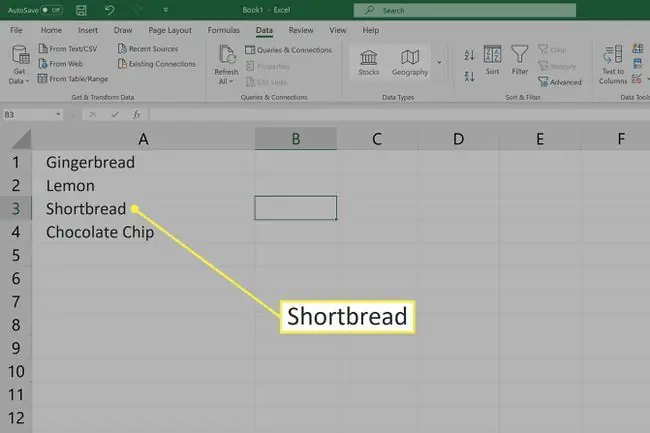
Piv txwv li, yog tias koj hloov Oatmeal Raisin rau Shortbread, daim ntawv teev npe poob qhia qhov kev nkag tshiab.
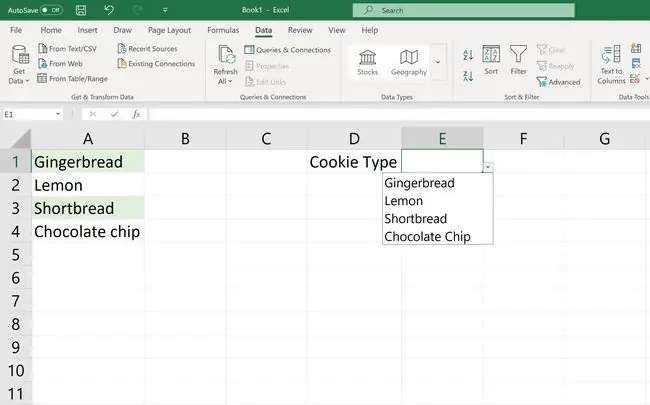
Kev xaiv rau Kev Tiv Thaiv Daim Ntawv Teev Npe
Koj cov ntaub ntawv nyob rau ntawm daim ntawv ua haujlwm sib txawv dua li daim ntawv teev npe poob, yog li koj muaj ob txoj hauv kev los tiv thaiv cov ntaub ntawv teev npe.
- Yog tias kev ruaj ntseg tsis muaj kev txhawj xeeb, zais daim ntawv ua haujlwm uas muaj cov ntaub ntawv teev npe. Qhov no ua rau kev hloov kho cov npe yooj yim dua.
- Yog tias kev nyab xeeb muaj kev txhawj xeeb, ntxiv tus password rau hauv daim ntawv kom tsuas yog cov neeg uas muaj tus password tuaj yeem hloov kho daim ntawv.






